Aperçu
Les utilisateurs peuvent répondre à questionnaire questionnaires dans cette application, et leurs réponses sont confidentielles. Les questionnaires deviennent disponibles en fonction des dates d'événement que vous sélectionnez, et lorsque l'utilisateur doit répondre à un questionnaire, il reçoit une notification à ce sujet dans son e-mail ou dans l'application. Les notifications spécifiques qu'ils reçoivent dépendent de la manière dont le sponsor a configuré l'étude.
Remarque: les Questionnaires ne sont affichés que pour aujourd'hui et demain. Les Questionnaires dont les dates d'échéance sont plus éloignées ne sont pas affichés tant qu'ils ne sont pas dus dans un délai d'un jour à compter de la consultation de l'application par l'utilisateur. Selon les besoins, les questionnaires sont toujours disponibles pour la sélection.
Démarrage d'un Questionnaire
L'utilisateur complète les étapes ci-dessous.
Reprise d'un Questionnaire
Remarque: L'utilisateur doit commencer le questionnaire avant la date et l'heure d'échéance, sinon il ne pourra pas le terminer.
L'utilisateur complète les étapes ci-dessous.
| Problème | Raisons possibles |
|---|---|
| L'utilisateur ne voit pas Questionnaires lorsqu'il se connecte |
|
| L'utilisateur ne trouve pas le Questionnaire qu'il souhaite reprendre | La date d'échéance questionnaire est passée. |
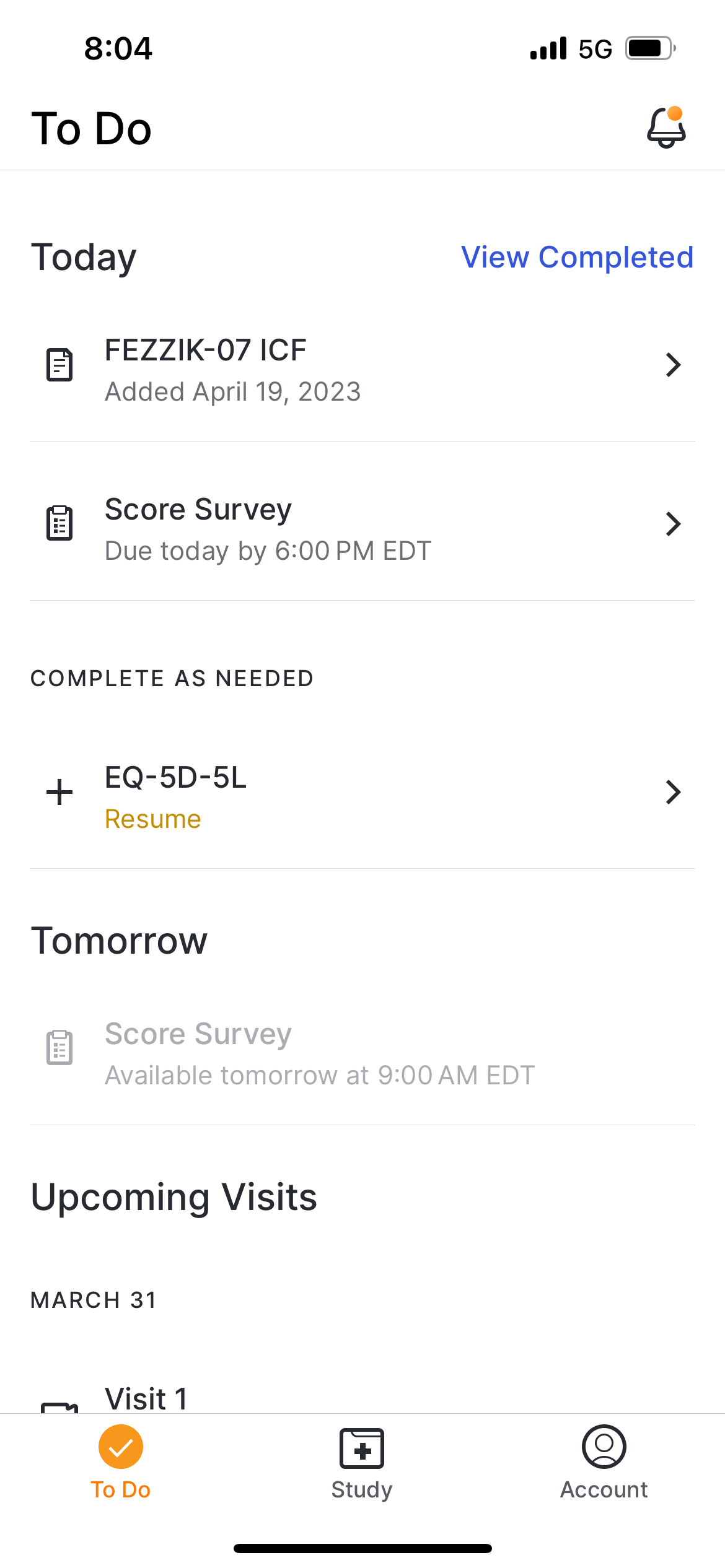

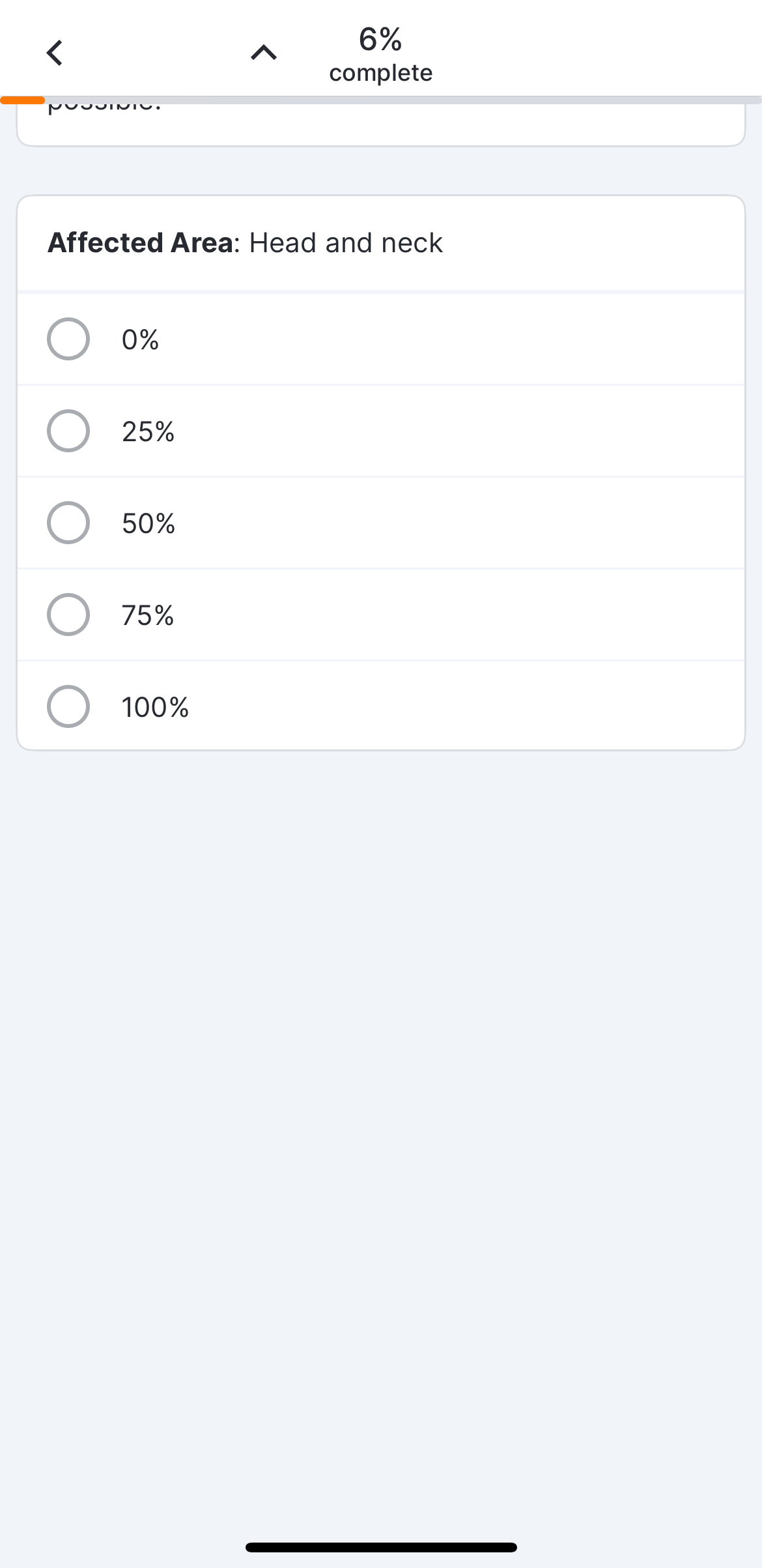
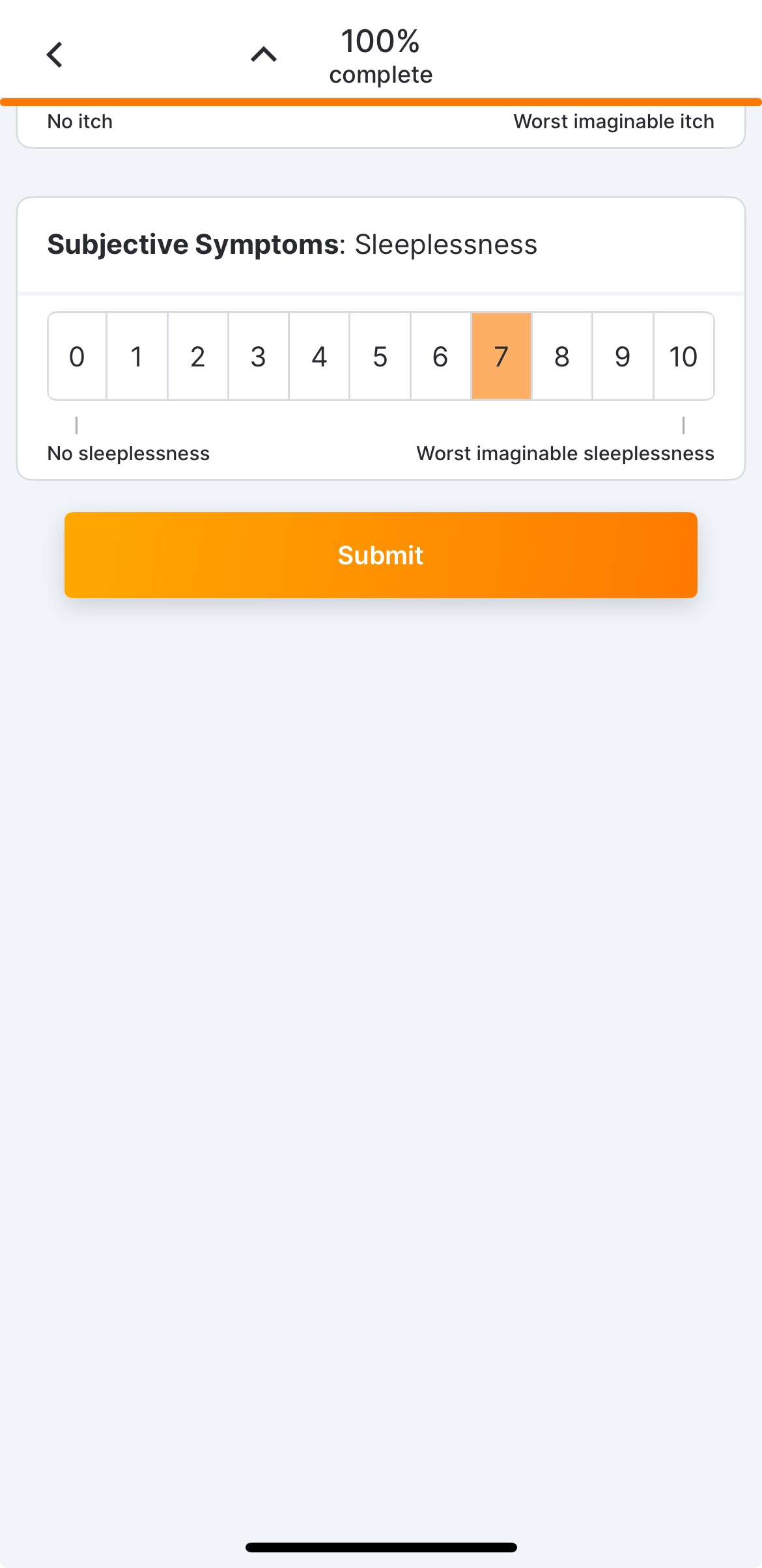


 ePRO
ePRO